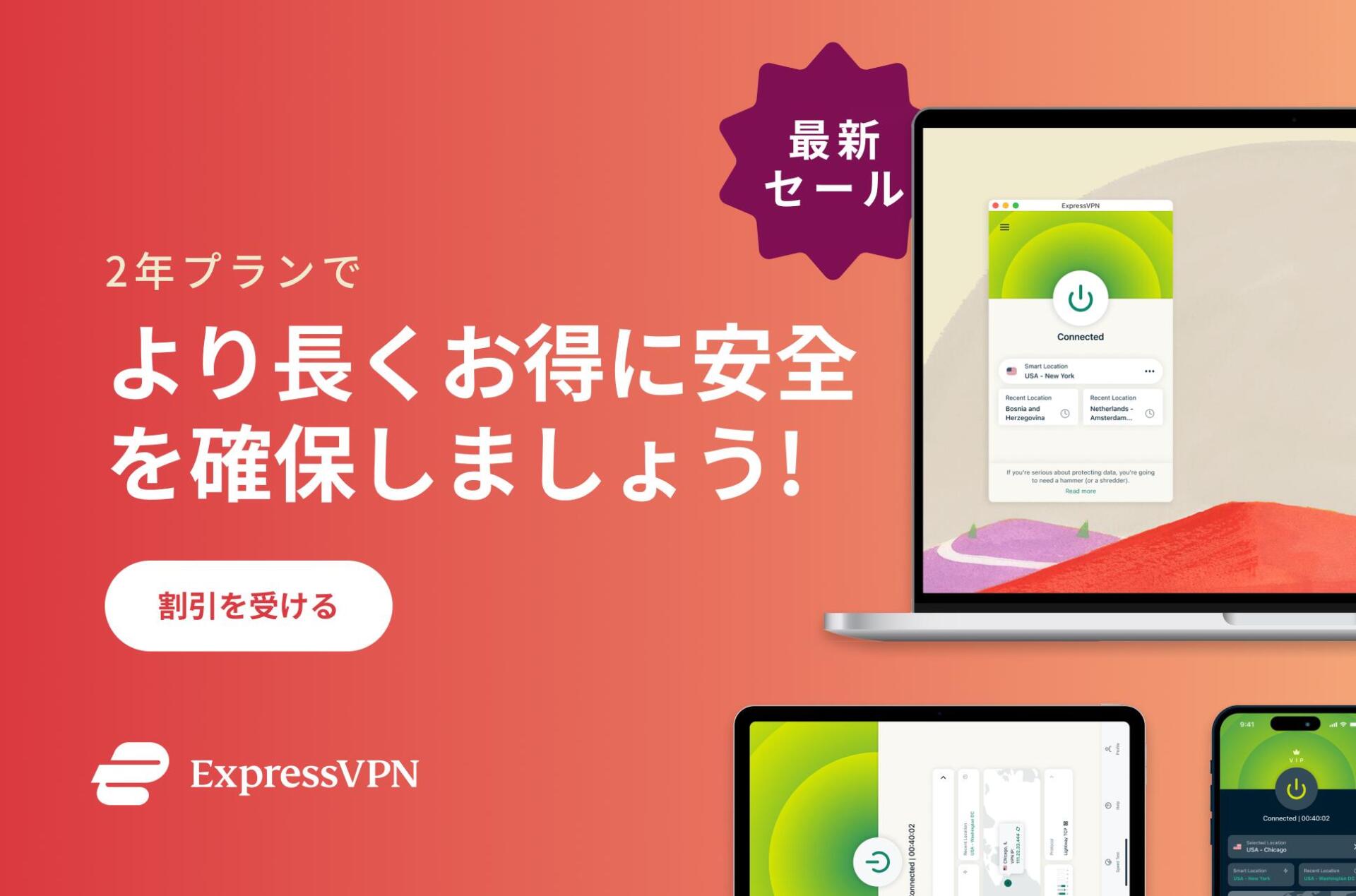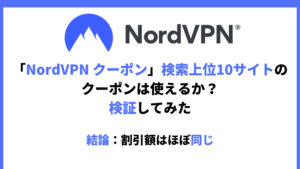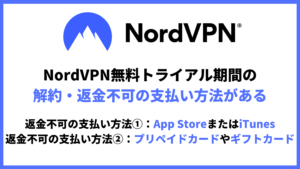- NoedVPNの速度が遅い場合に自分で簡単に改善できる方法を教えてほしい
- PC音痴な人でも分かるように解説してほしい
- 余計な説明は不要なので改善法をサクッと知りたい
NordVPNの速度が遅いと、動画閲覧できなかったり作業が遅れたりでストレスを感じます。
 青熊部長
青熊部長私は海外のカフェのフリーWifiに繋いで作業することが多く、NordVPNの速度の速さは死活問題です。そのため、速度が遅い場合はすぐに改善してきました。
そこでこの記事では、NordVPNの速度が遅い場合の改善法を紹介します。
- NordVPN速度が遅い理由と改善法
- 【デバイス別】NordVPNの通信速度が遅い場合の対処法
この記事を読めば、VPN接続後の速度低下に悩むことがなくなります。
サーバーの接続状況が通常であれば、NordVPNの通信速度はトップクラスです。
NordVPNも含めたVPN15社の通信速度の比較を知りたい方は、下記の記事をご覧ください。
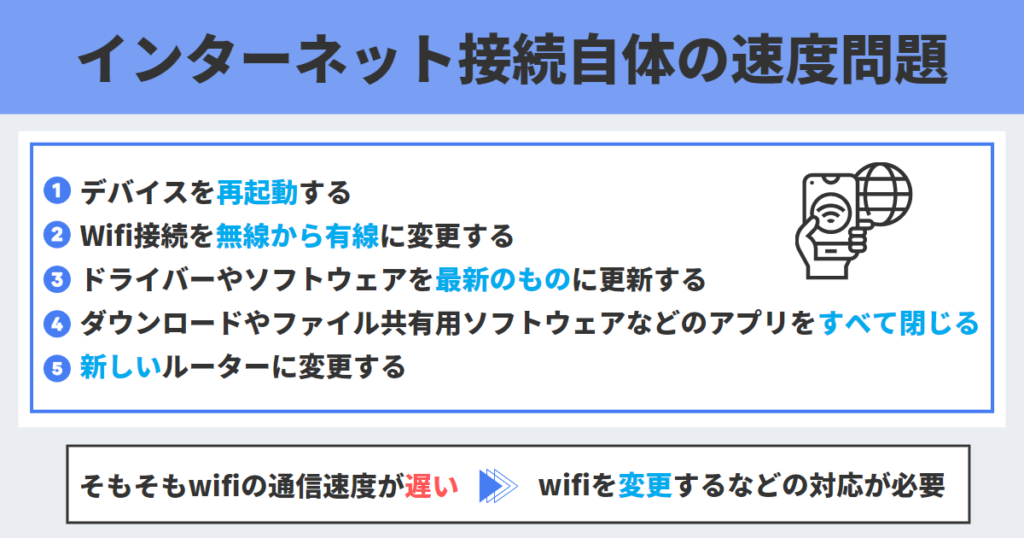
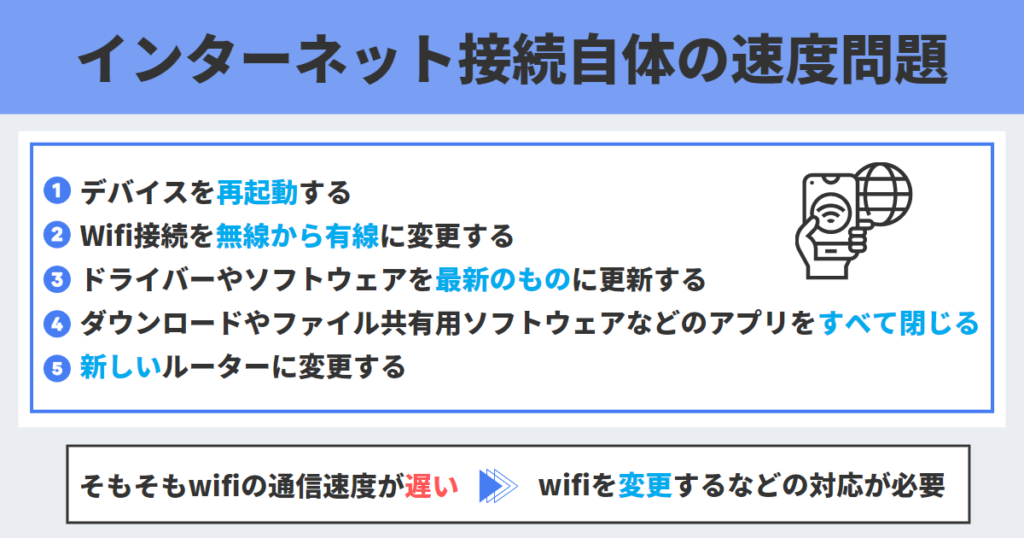
\ 特別割引料金適用リンク!30日間返金保証/
NordVPN速度が遅い理由と改善法【10選】
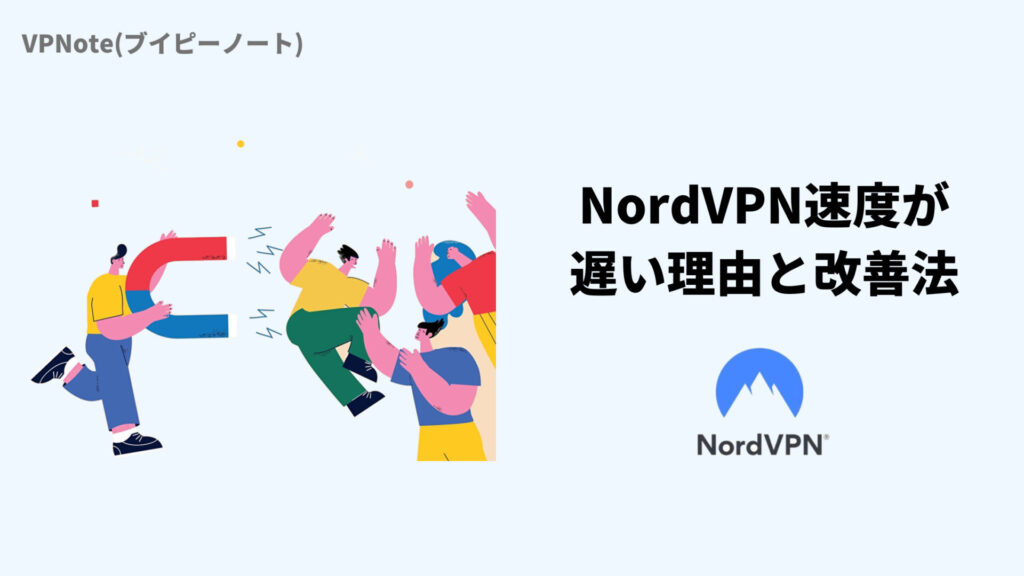
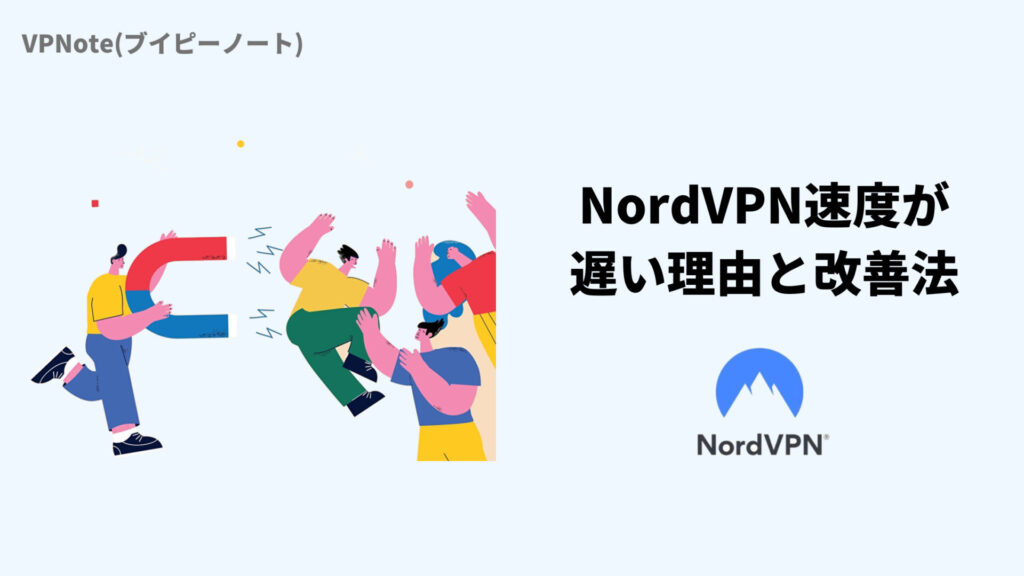
ここではNordVPNの速度が遅い場合の改善法を紹介します。
改善する際にNordVPNアプリの設定の変更が必要なことがあります。アプリの使い方や設定方法は下記の記事を参考にしてください。
NordVPNの速度が遅い場合の改善法は下記の10個。
- 少し時間を空ける
- 再ログインする
- デバイスを再起動する
- ソフト・アプリを再インストールする
- 接続する国を変更する
- サーバーを変更する
- プロトコルを変更する
- セキュリティソフトを停止する
- MTUを調整する
- 他社VPNサービスに変更する
1つずつ解説するので、速度が遅いと感じた際の参考にしてください。
①:少し時間を空ける
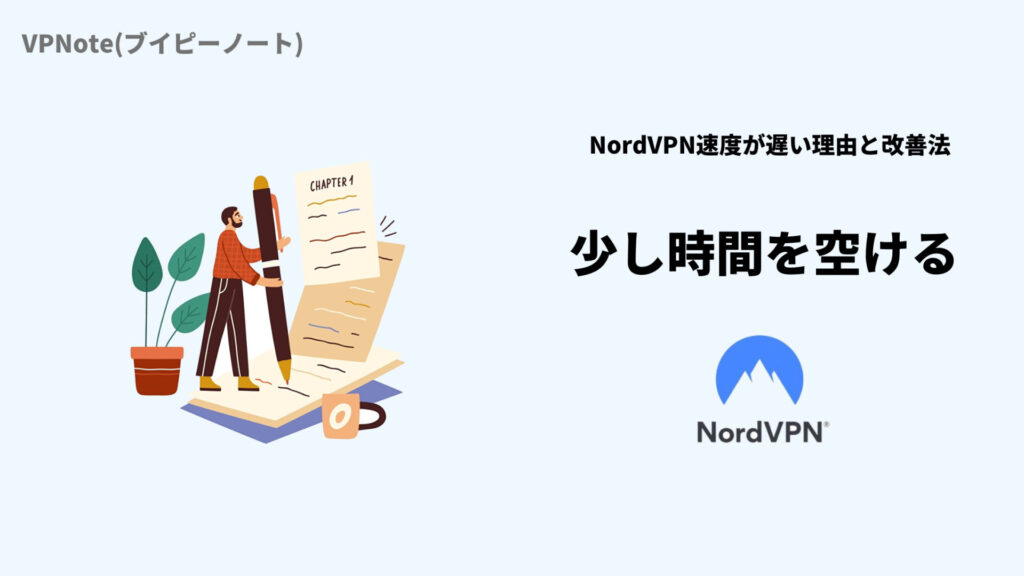
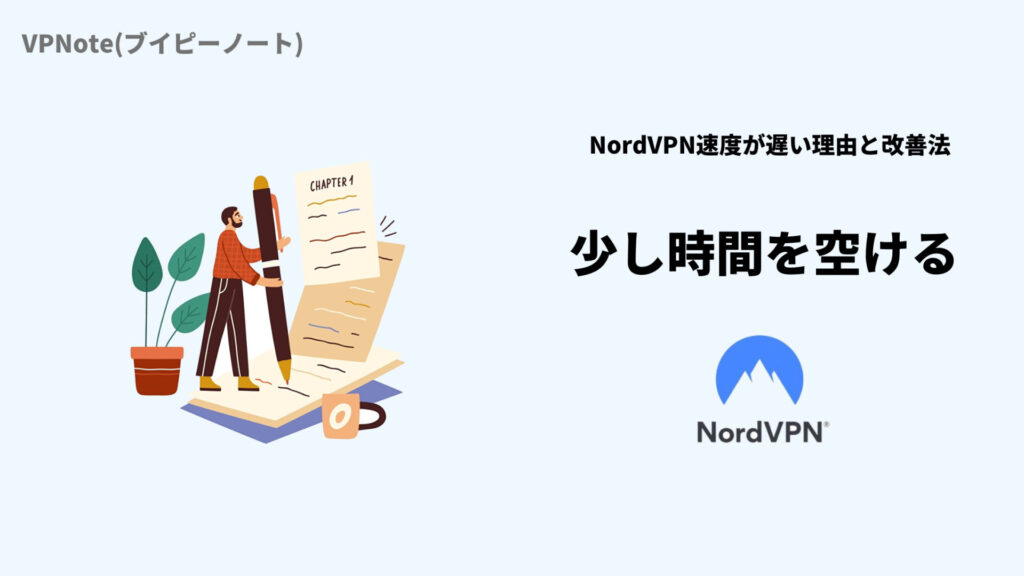
Windowsパソコンの場合、Windows自動アップデート中の可能性があります。
アップデート中はNordVPNの通信速度が遅れる場合があります。
アップデートは10分から30分ほどで終了するので、少し時間を空けて接続しましょう。
②:再ログインする


NordVPN専用ソフトでのログイン接続に何か問題がある可能性があります。
一旦ログアウトをして再ログインすると、問題が解決する場合があるので試しましょう。




③:デバイスを再起動する


使用しているデバイス(PC、スマホ、タブレット)がシステムの不具合や処理能力不足によって、NordVPNの接続が遅くなる場合があります。
正常化するためにデバイスを再起動してみましょう。
④:ソフト・アプリを再インストールする
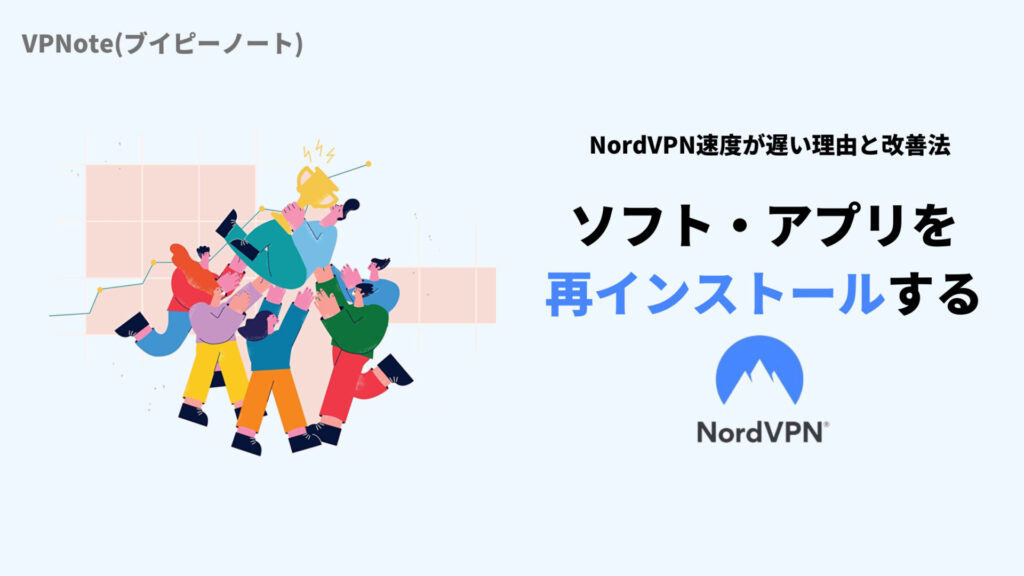
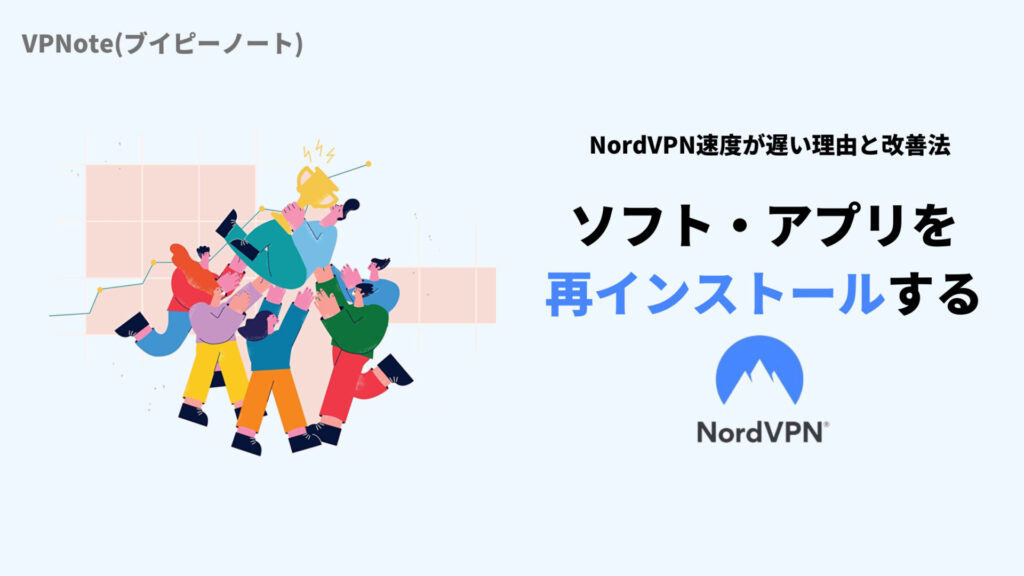
NordVPN専用ソフトやアプリに不具合が起きてる可能性があります。
再インストールしましょう。
再インストール方法は、NordVPNアプリダウンロードページからダウンロードし、インストールするだけです。
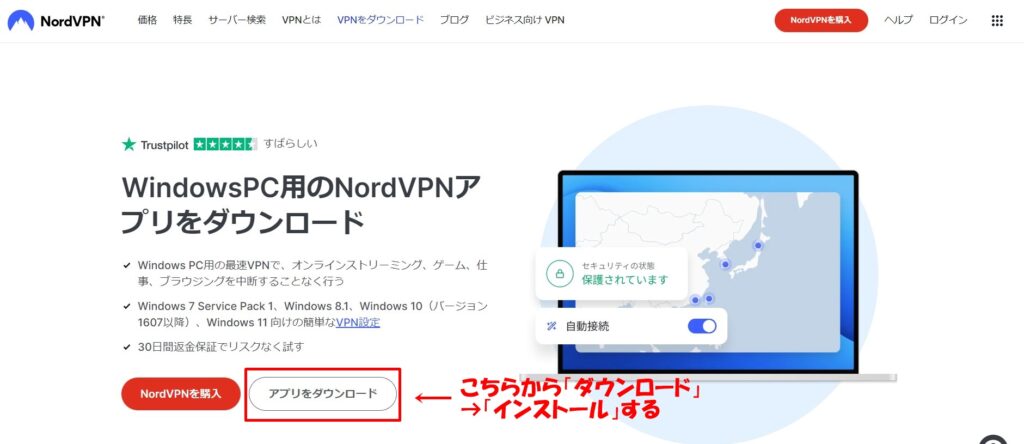
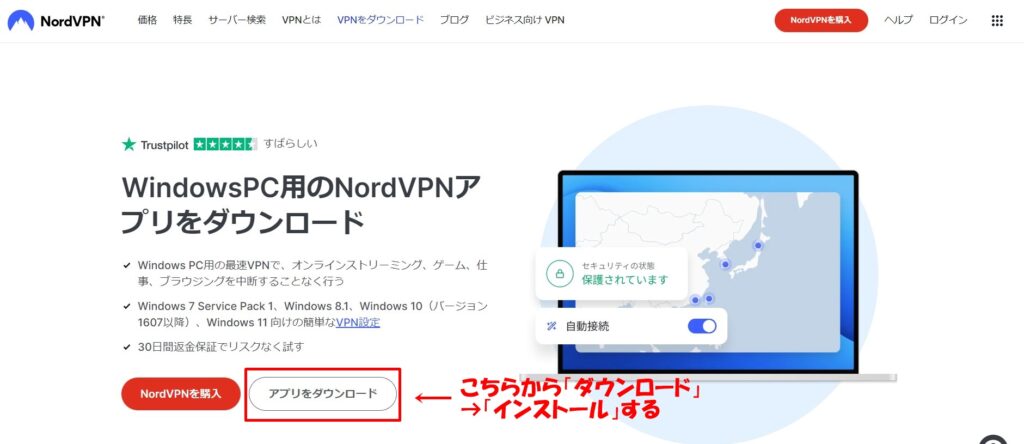
⑤:接続する国を変更する
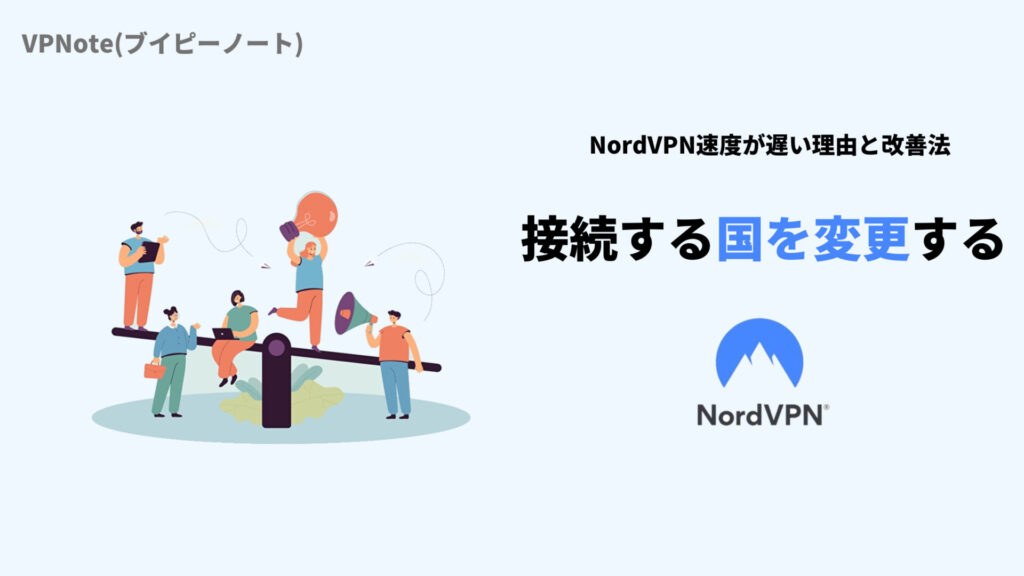
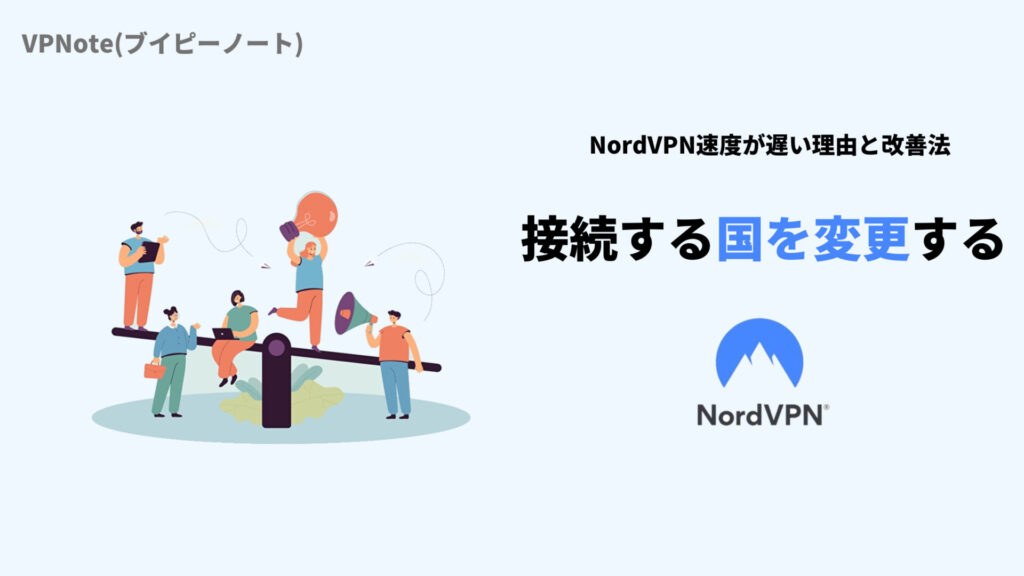
接続する国の変更によって速度の改善ができます。
通常は、NordVPN接続地点とサーバー地点の距離が近い方が速度は速いです。
たとえば、日本国内でNordVPNを接続する場合、日本サーバーを利用すると速度は速くなります。
実際に日本で測定した各国サーバーの通信速度の結果は下記のとおりです。
| 接続する国 | 通信速度 |
|---|---|
  日本サーバー | 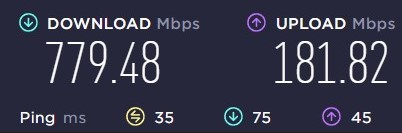 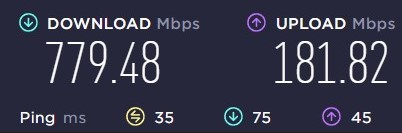 |
  韓国サーバー | 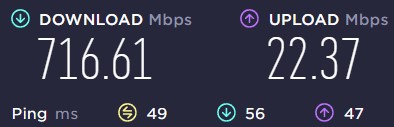 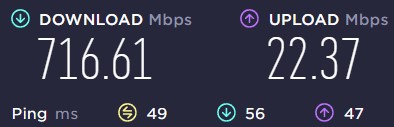 |
  アメリカサーバー | 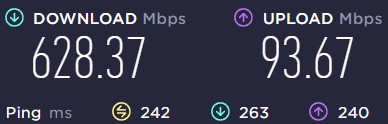 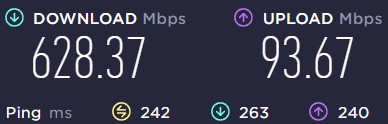 |
速度が遅く国境を越えてサーバーに接続している場合は、接続する国を変更しましょう。
接続国の変更は「∨」をクリックすると、国名の一覧が表示されるので希望する国名をクリックします。
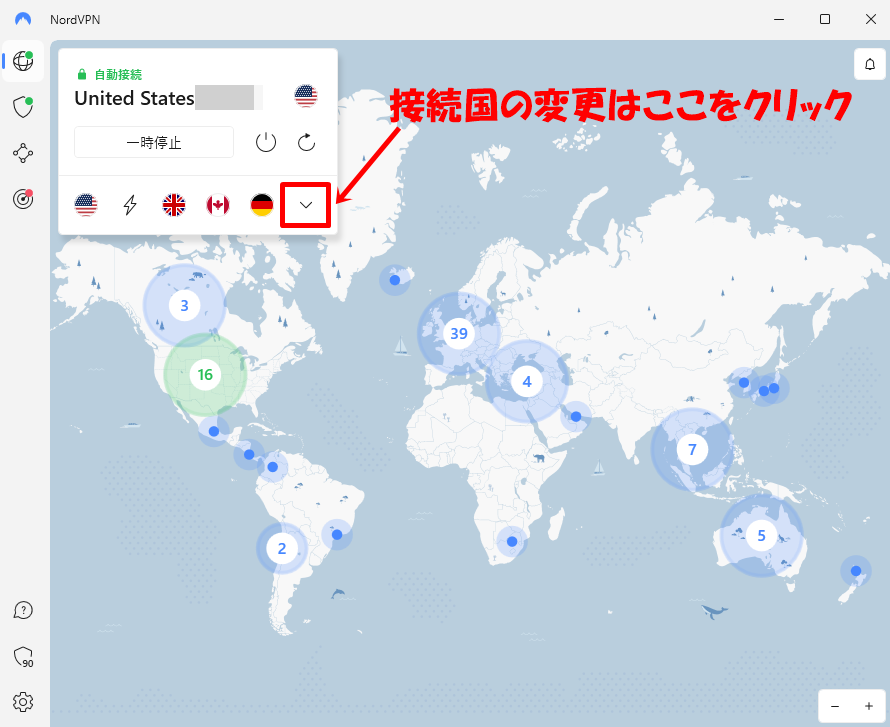
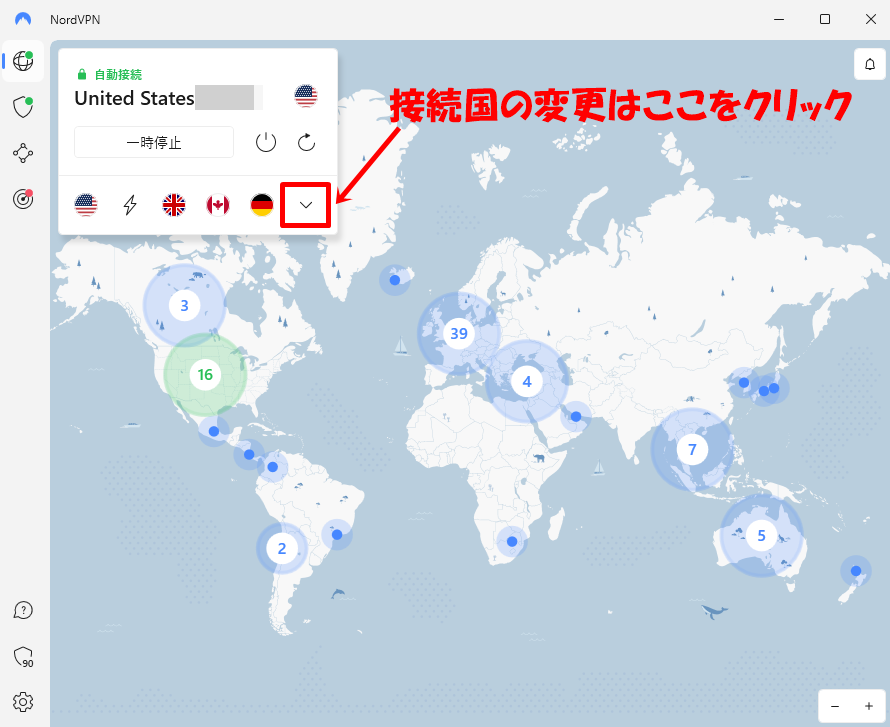
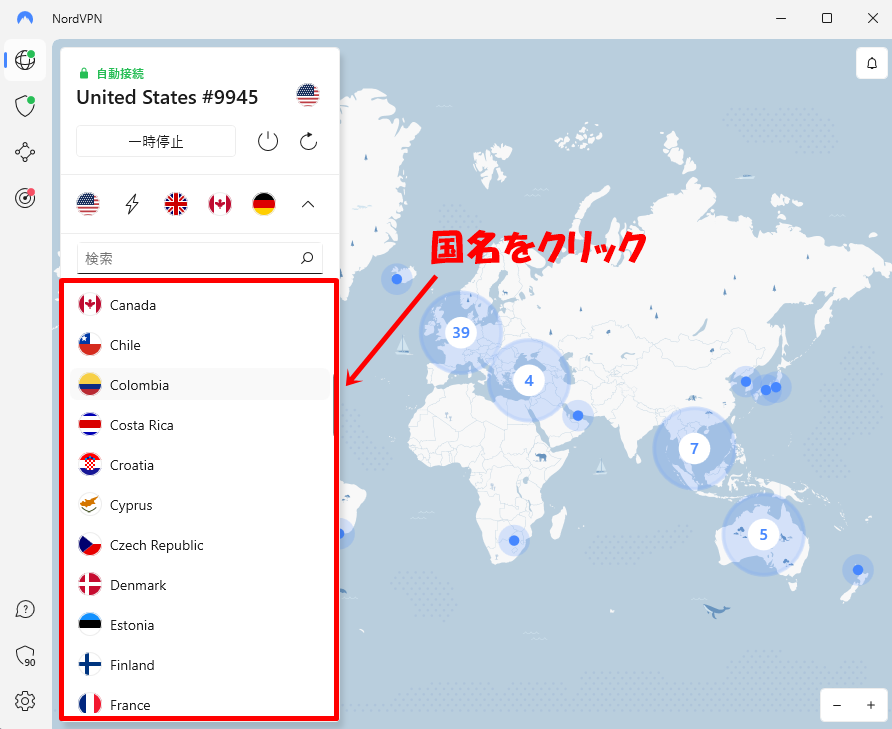
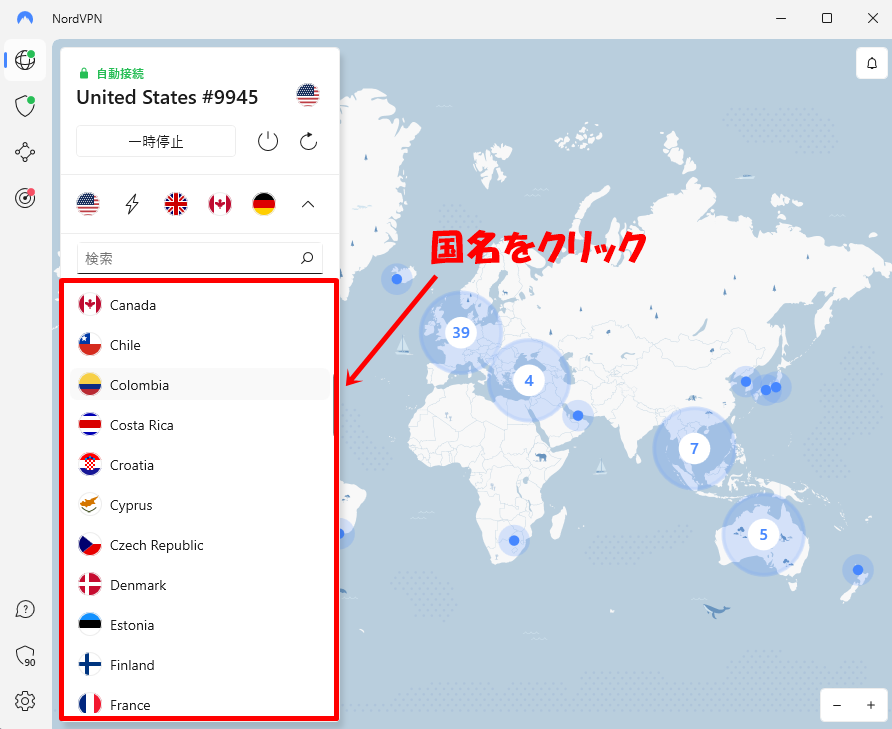
⑥:サーバーを変更する
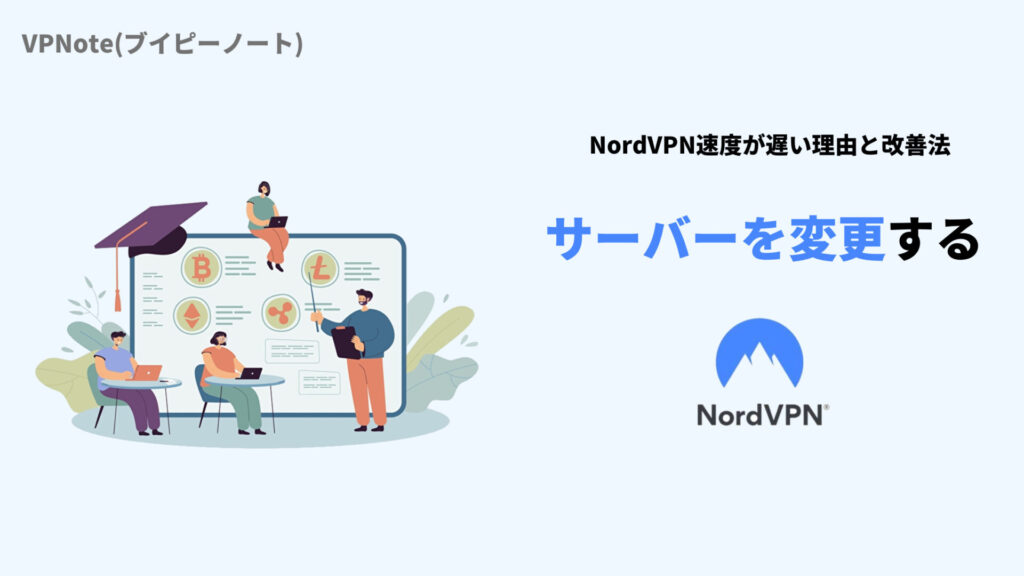
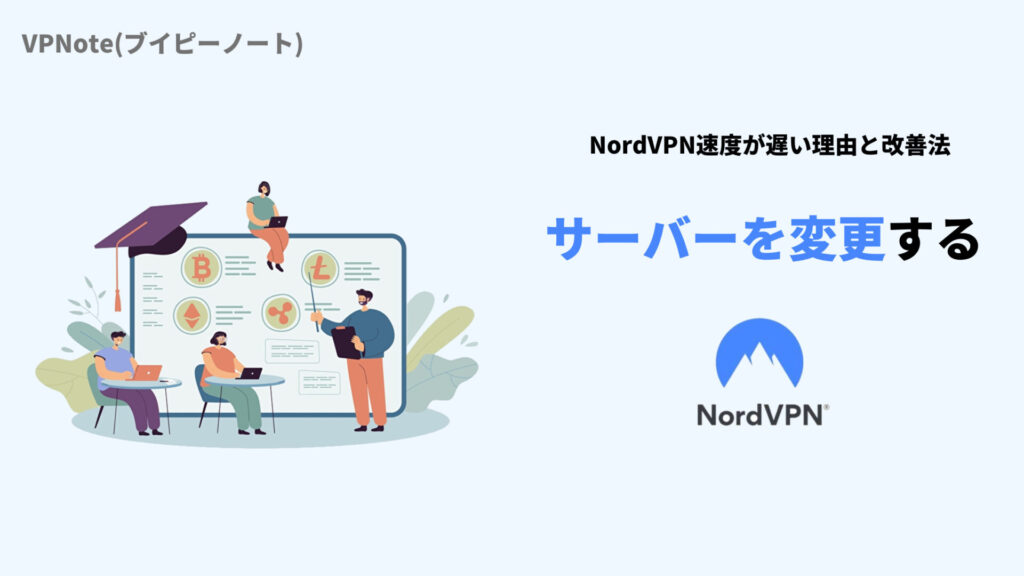
同じ国のサーバーでも、使用するサーバーの変更によって速度は速くなります。
使用中のサーバーのみにアクセスが集中して、速度が遅くなっている可能性があります。
同じ国でサーバーを変更する手順は下記のとおりです。
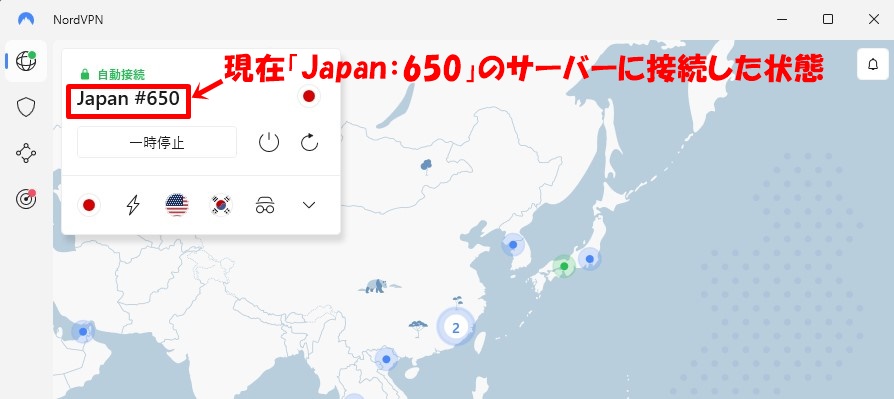
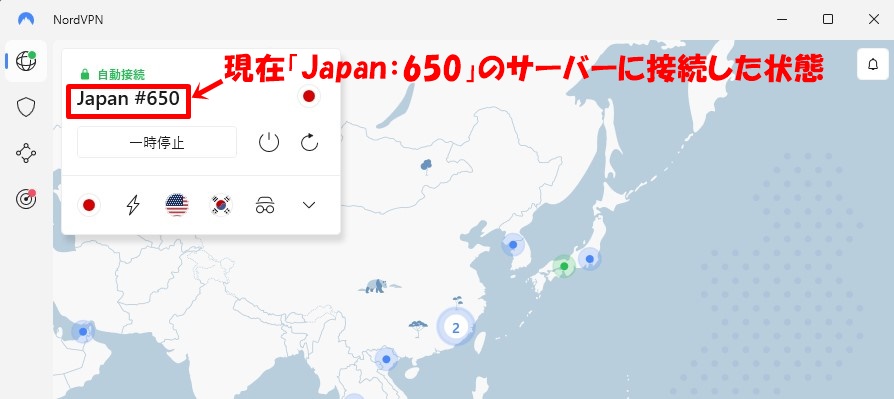
Webサイトの場合
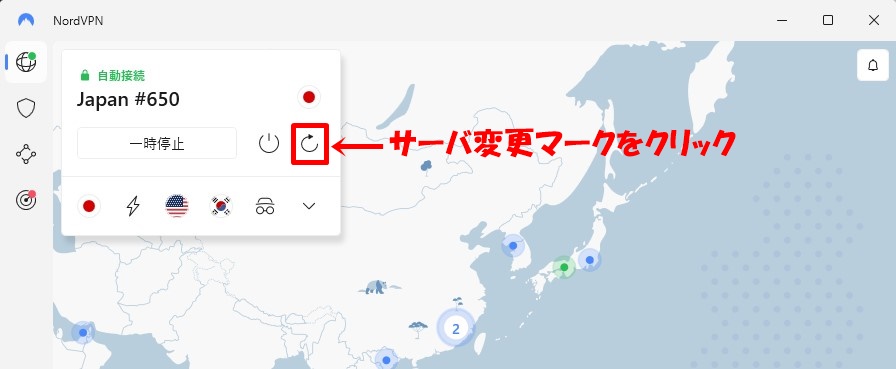
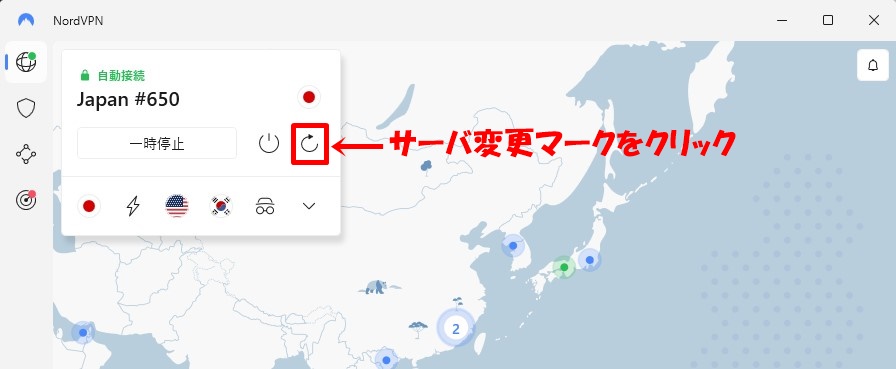
スマホアプリの場合
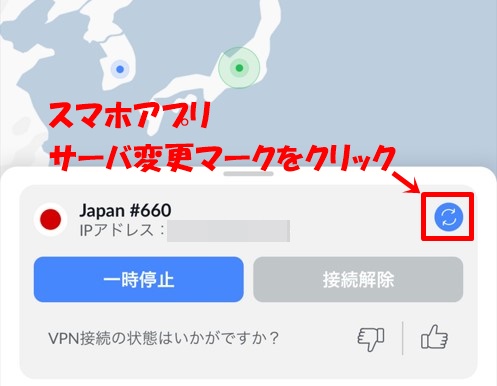
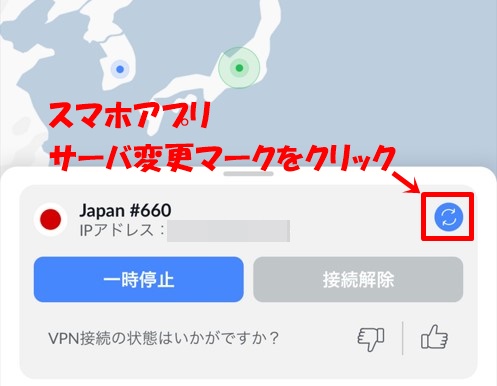
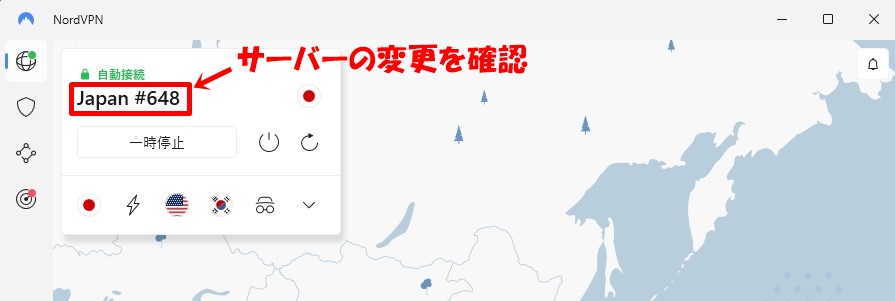
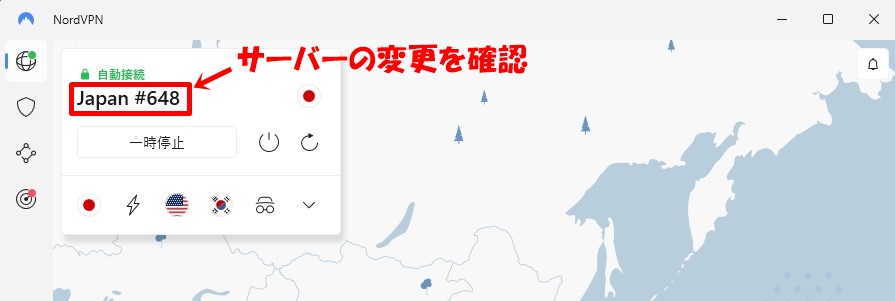
上記の例では、接続サーバーが「#650」から「#648」に変更されました。



1クリックで変更できるので、通信速度が遅い場合はサーバーの変更を試してみましょう。
⑦:プロトコルを変更する


プロトコル設定を変更することで、通信速度が改善される場合があります。
プロトコルとは、VPN通信をする際にどのようにデータを送信するかを明確に定めたものです。
- データの送信を優先
- 正確さを優先
- 速度を優先
- セキュリティ保護を優先
通常はニーズや使用しているデバイスに応じてプロトコルを選択しますが、通信速度を改善したい場合は、通信速度の速いプロトコルを変更しましょう。
実際にプロトコルを変更すると、下記のように速度が変わります。
| プロトコル | 通信速度 |
|---|---|
| NordLynx(ノードリンクス)推奨 |   |
| OpenVPN(TCP) |   |
| OpenVPN(UDP) |   |
プロトコルは「歯車」→「接続」→「VPNプロトコルを選択」から変更できます。
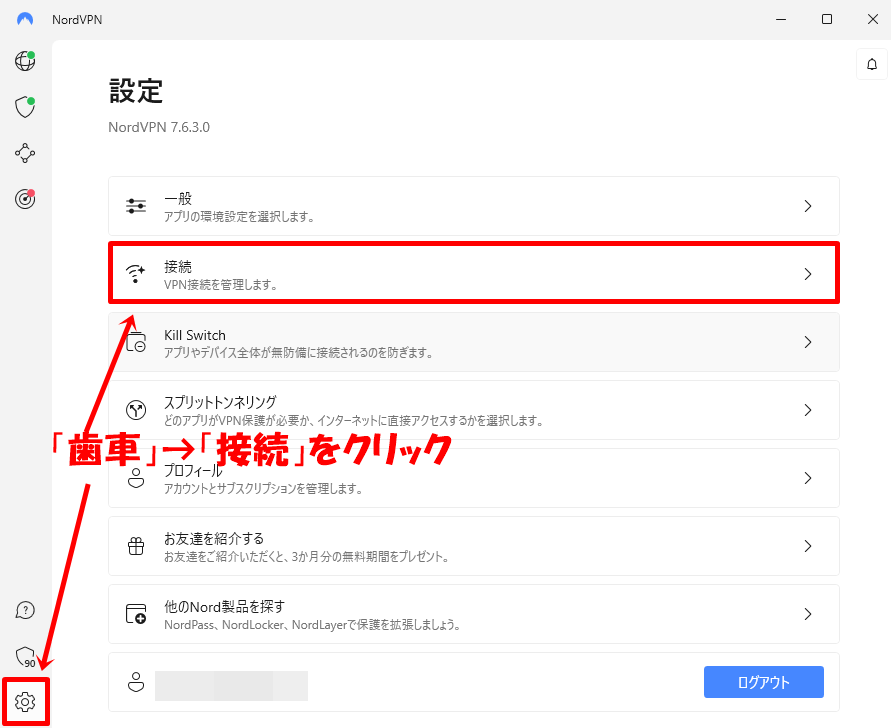
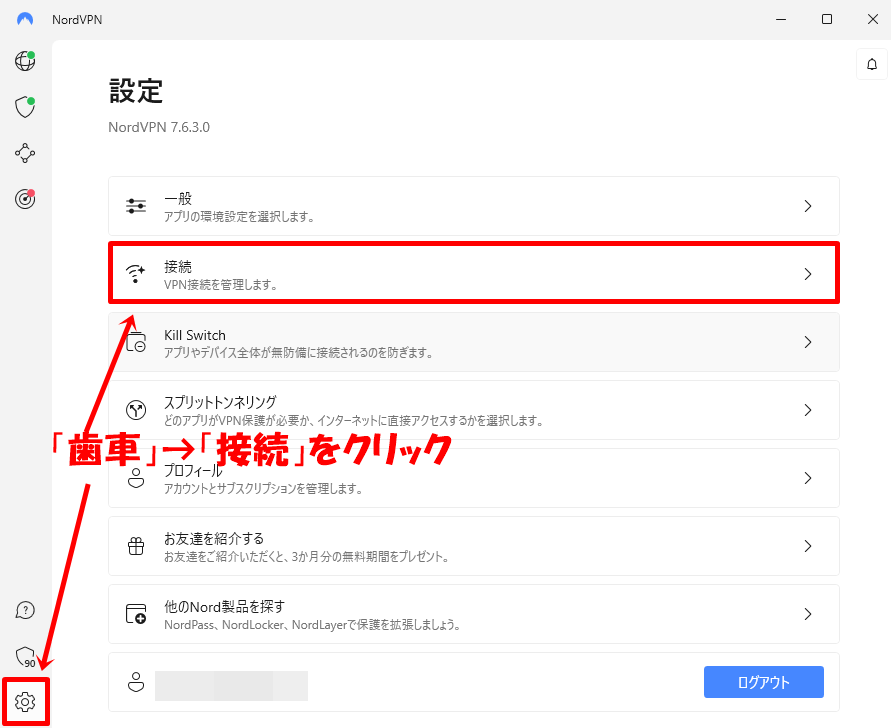
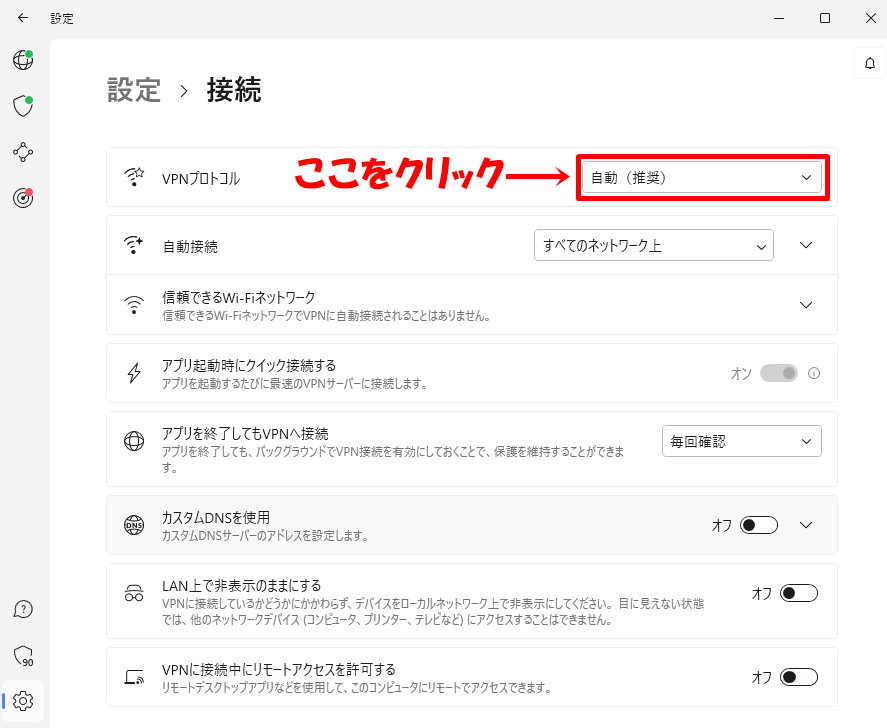
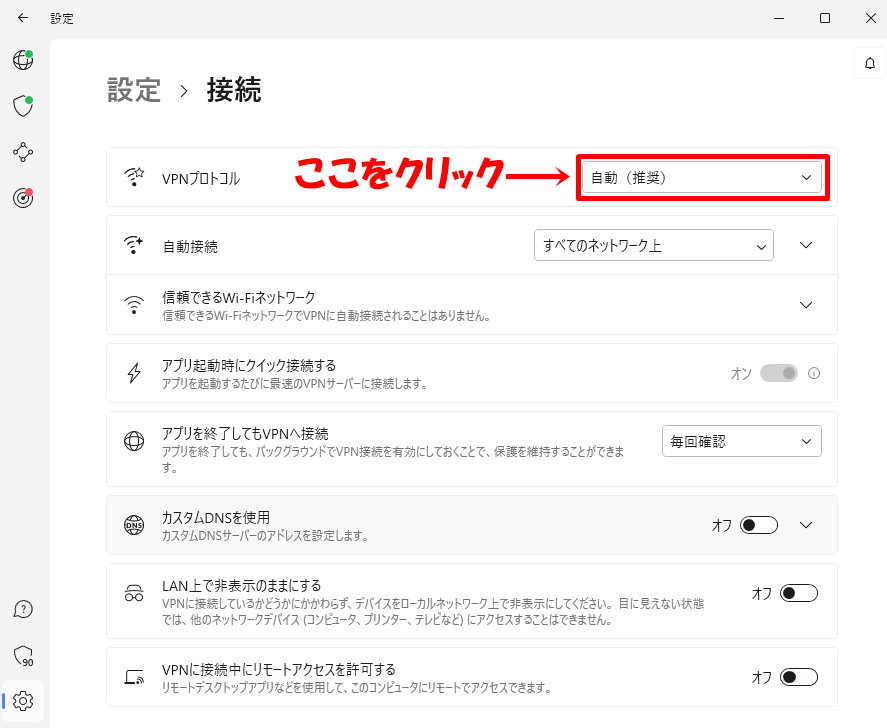
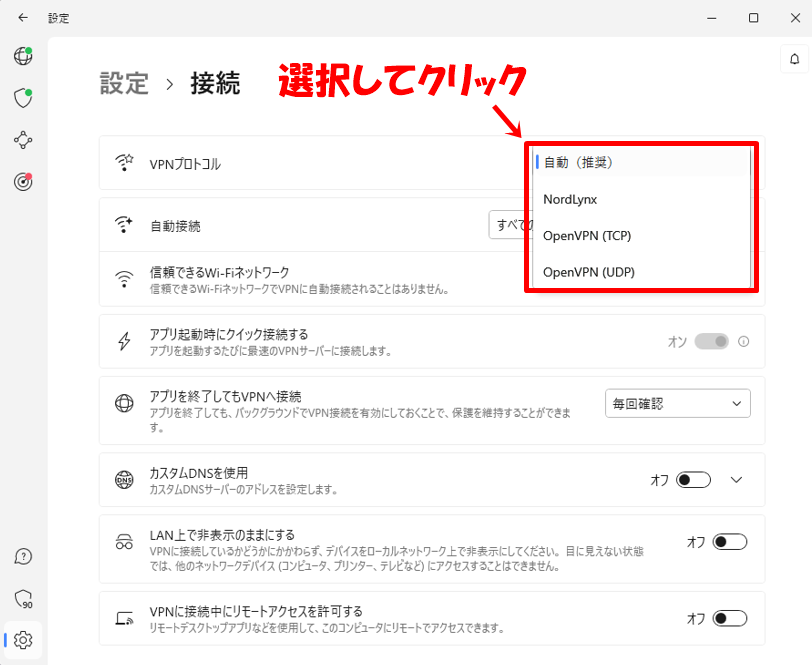
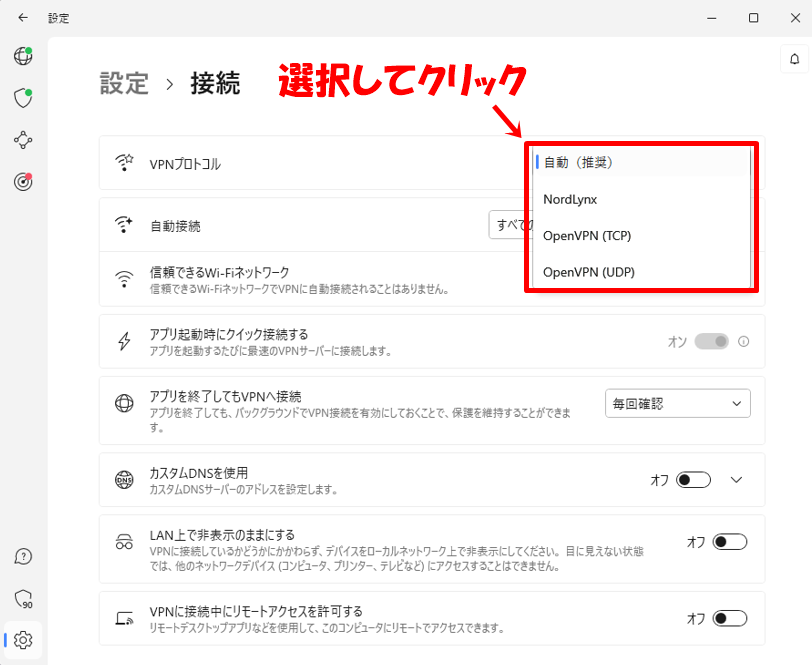
⑧:セキュリティソフトを停止する
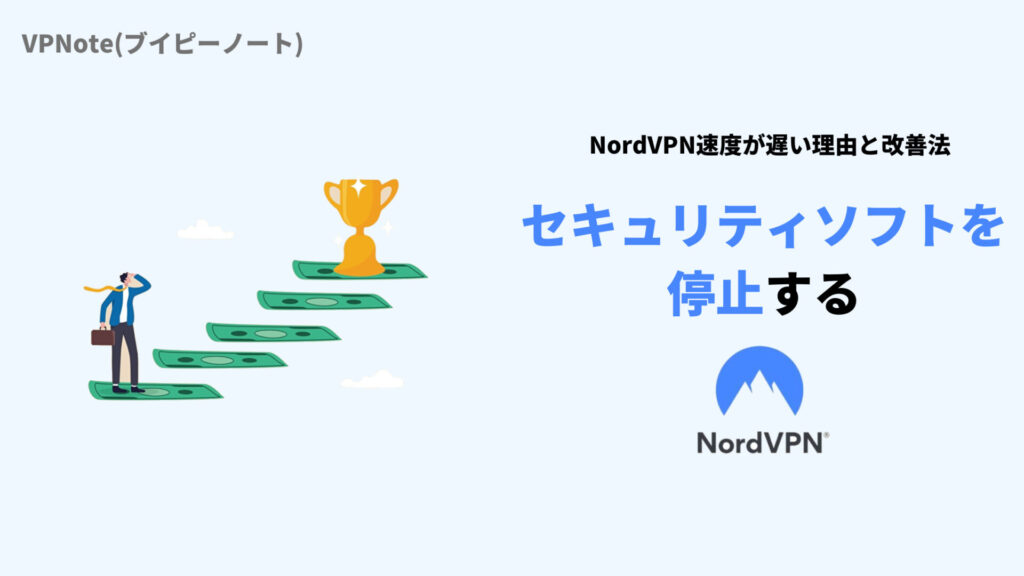
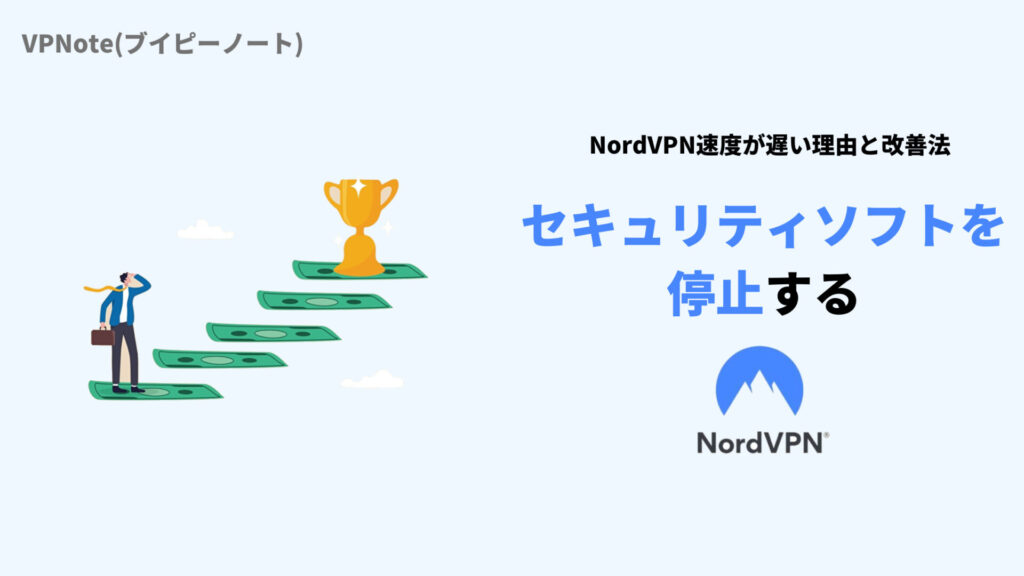
ウィルス対策ソフトやファイアウォールは、VPNの通信速度を低下させる可能性があります。
セキュリティソフトを停止することで通信速度が改善する場合があります。
ただし、セキュリティの低下にも繋がるので、セキュリティソフトを停止する場合は自己責任で行ってください。
⑨:MTUを調整する


送信するデータ量がMTUの規定値を超えている場合、通信速度が遅くなることがあります。
MTUの値を小さくすることで通信速度が改善されることがあるので調整しましょう。
⑩:他社VPNサービスに変更する
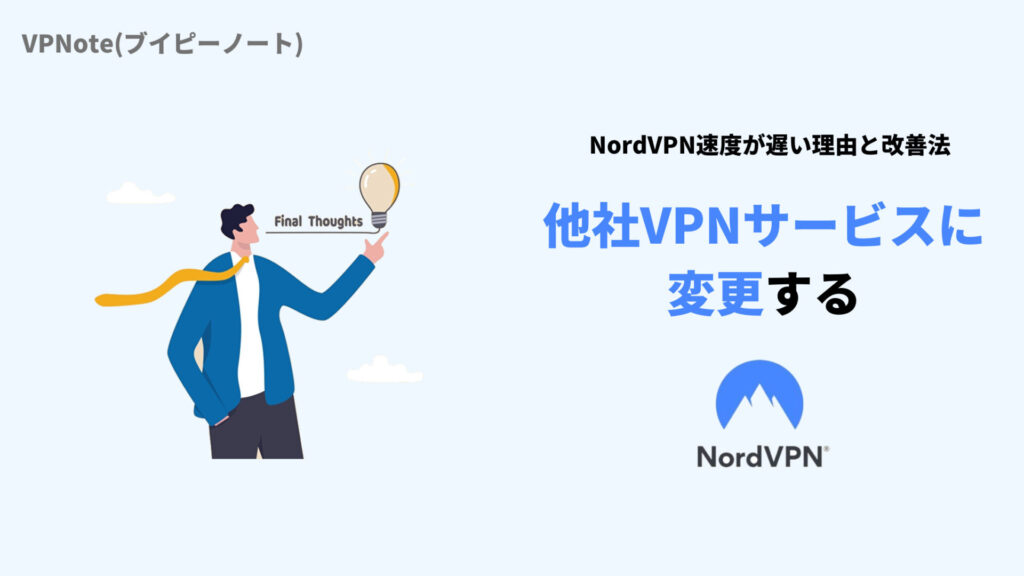
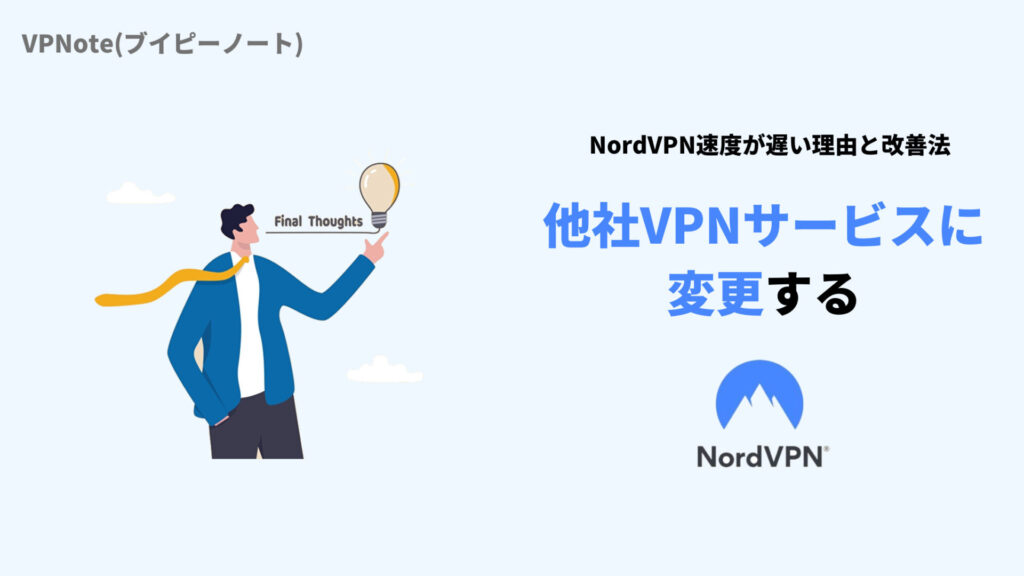
どうしても通信速度が改善しない場合、他社VPNサービスへの変更を検討しましょう。
多くのVPNサービスは返金保証期間があるので、無料で通信速度の確認ができます。
通信速度が速くておすすめのVPNサービスは下記の3つです。
| VPNサービス | 返金保証期間 |
|---|---|
| ExpressVPN | 30日 |
| AtlasVPN | 30日 |
| Surfshark | 30日 |
実際に各社の通信速度を計測したので、通信速度の参考にしてください。
おすすめ①:ExpressVPN
| メリット | デメリット |
|---|---|
| 通信速度がトップ評価 ノーログポリシーあり アプリが使いやすい 日本国内での人気がトップクラス | 料金がやや割高 高度なセキュリティ機能(Double VPN) がない 中国で繋がらない可能性が高いとの報告あり |
| ベーシックプラン | アドバンスプラン | プロプラン | |
|---|---|---|---|
| 1ヶ月プラン | 12.99$/月 | 13.99$/月 | 19.99$/月 |
| 12ヶ月プラン | 4.99$/月 | 5.99$/月 | 8.99$/月 |
| 2年プラン | 3.49$/月 | 4.49$/月 | 7.49$/月 |
»ExpressVPNの評判・レビューから分かるメリット・デメリットはコチラ


\ 最大+4ヶ月無料!30日間返金保証 /
おすすめ②:Atlas VPN
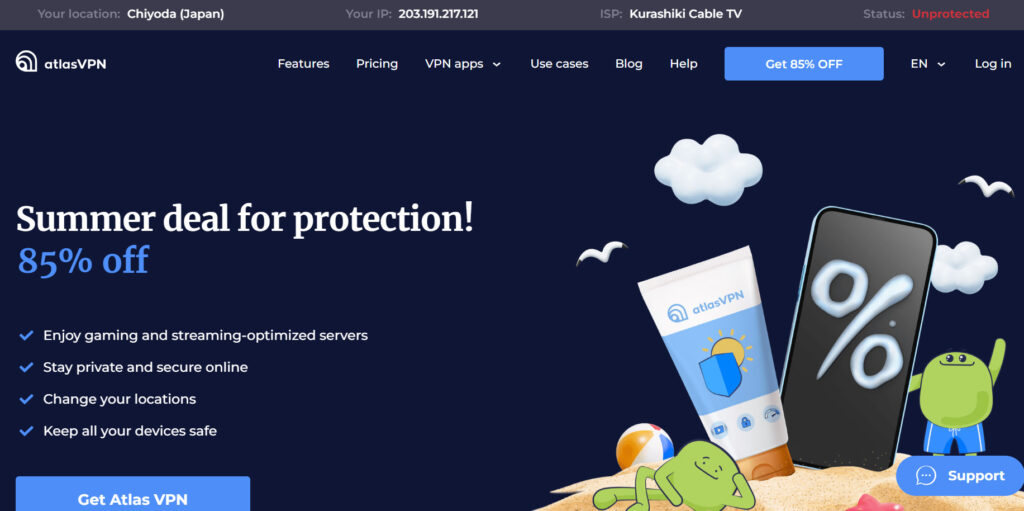
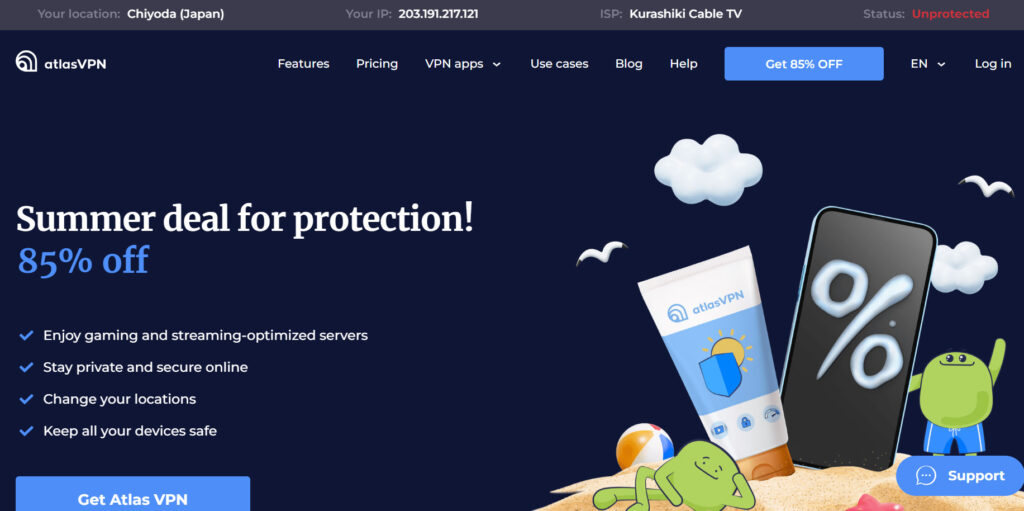
| メリット | デメリット |
|---|---|
| 2年プランの月額料金が激安 ノーログポリシーあり 通信速度が速い デバイス同時接続台数 が無制限 | 利用可能国・サーバー数がやや少ない 2019年設立 |
| 1ヶ月プラン | 1年プラン | 2年プラン |
|---|---|---|
| 1,573円/月 | 431円/月 | 239円/月 |
»Atlas VPNの評判・レビューから分かるメリット・デメリットはコチラ
おすすめ③:Surfshark
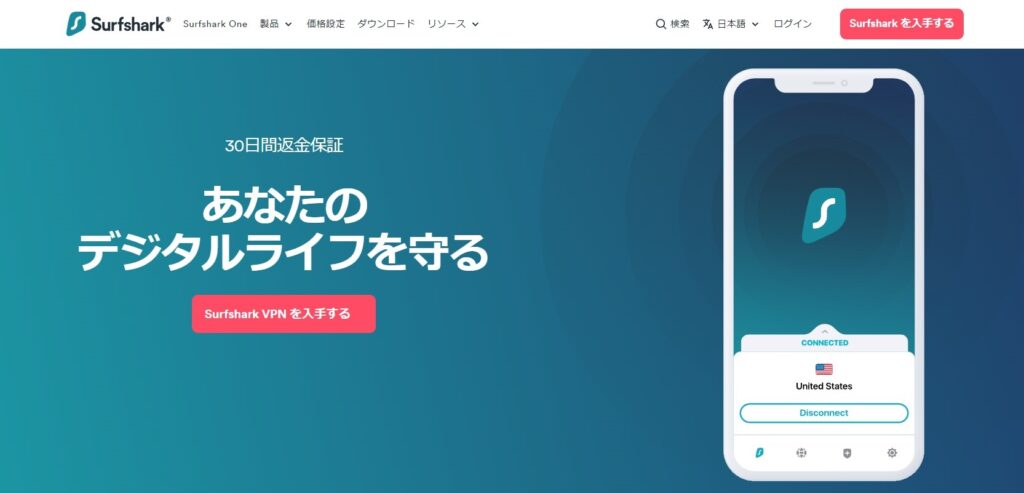
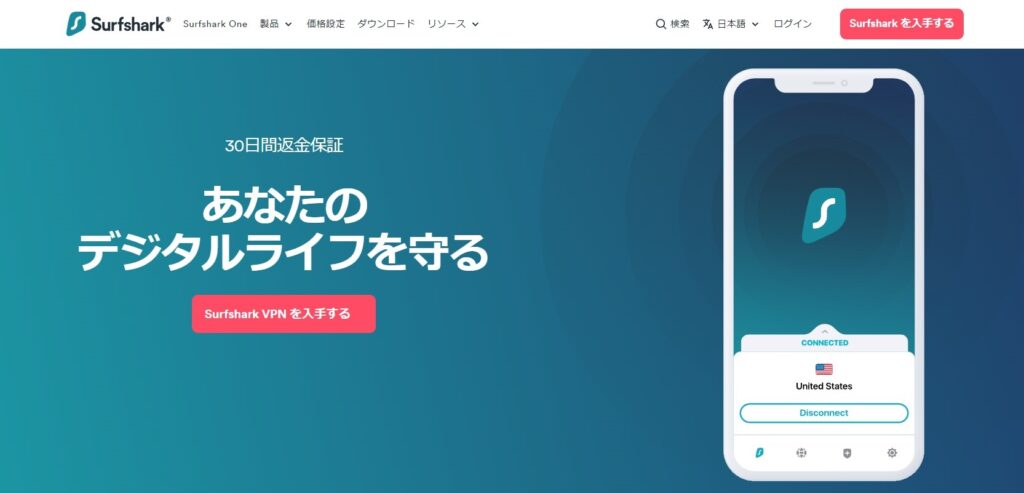
| メリット | デメリット |
|---|---|
| 2年プランの月額料金が割安 通信速度が速く安定している 多くの動画配信サービスを閲覧できる アプリが使いやすい 中国で利用可能との報告あり | 比較的新しい会社 サポートが日本語対応ではない |
| 1ヶ月プラン | 12ヶ月プラン | 24ヶ月プラン |
|---|---|---|
| 1,870円/月 | 553円/月 | 345円/月 |
»Surfsharkの評判・レビューから分かるメリット・デメリットはコチラ


【デバイス別】NordVPNの通信速度が遅い場合の対処法


ここでは、デバイス別の通信速度が遅い場合の対処法を紹介します。
デバイスによって遅い原因と解決策が異なることがあるので、ぜひ参考にしてください。
Windows10、11で遅い場合


Windowsで遅い場合は下記の手順を行いましょう。
- デバイスを再起動する
- ルーターまたはモデムを再起動する
- Wifi接続を無線から有線に変更する
- ドライバーやソフトウェアを最新のものに更新する
- ダウンロードやファイル共有用ソフトウェアなどのアプリをすべて閉じる
- 新しいルーターに変更する
PCや周辺機器に問題がある可能性もあるので確認しましょう。
Macで遅い場合
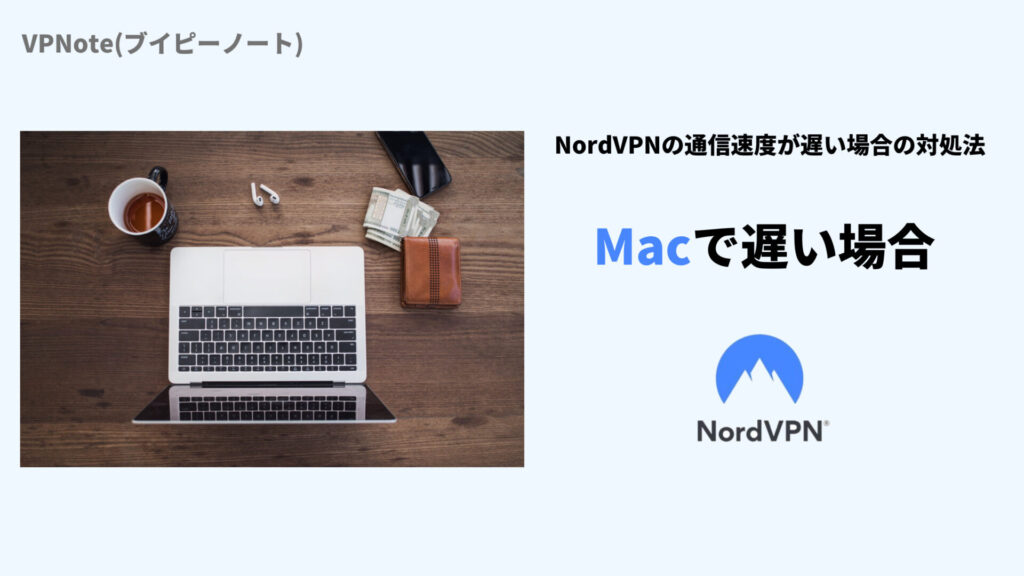
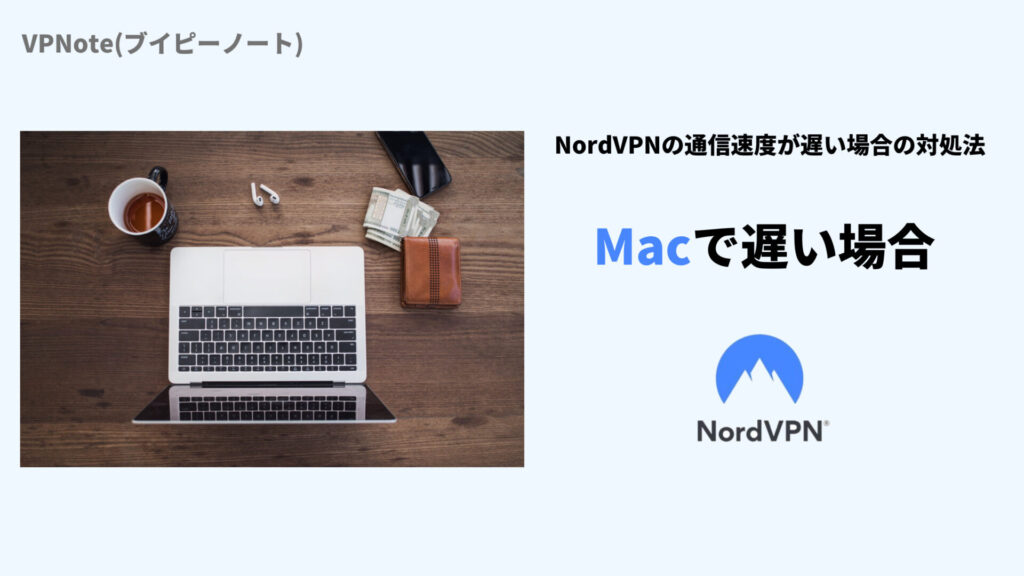
Macで遅い場合は下記の手順を行いましょう。
- デバイスを再起動する
- Wifi接続を無線から有線に変更する
- 公式サイトからアプリをダウンロードした場合→アプリ設定からUDPプロトコルからTCPに切り替える
- App Storeからアプリをダウンロードした場合→ NordLynx プロトコルに切り替える
iPhoneで遅い場合


iPhoneで遅い場合は下記の手順を行いましょう。
- デバイスを再起動する
- Wifi接続の場合はモバイル接続に、モバイル接続の場合はWifi接続に変更する
- NordLynx プロトコルに切り替える
Androidで遅い場合
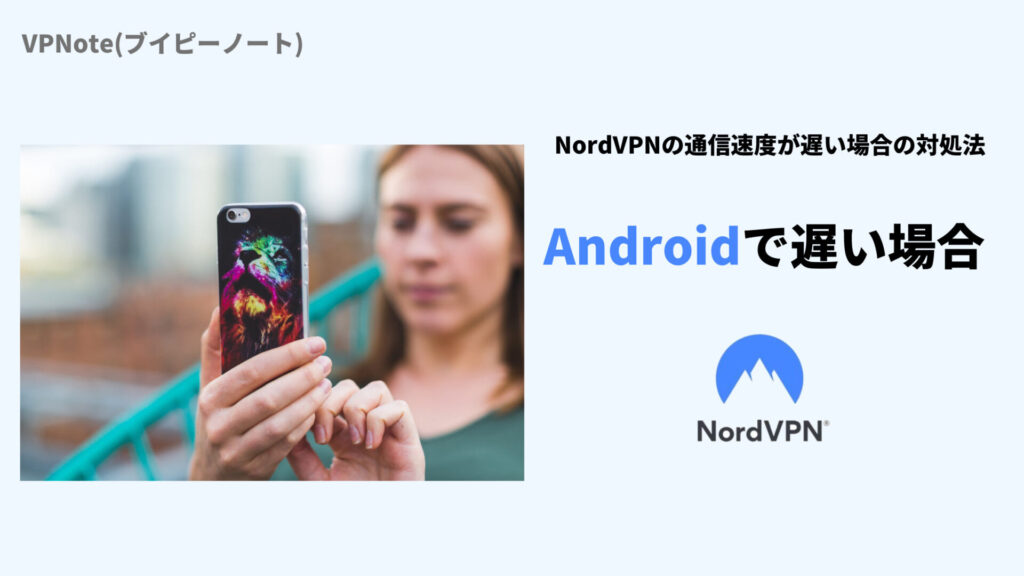
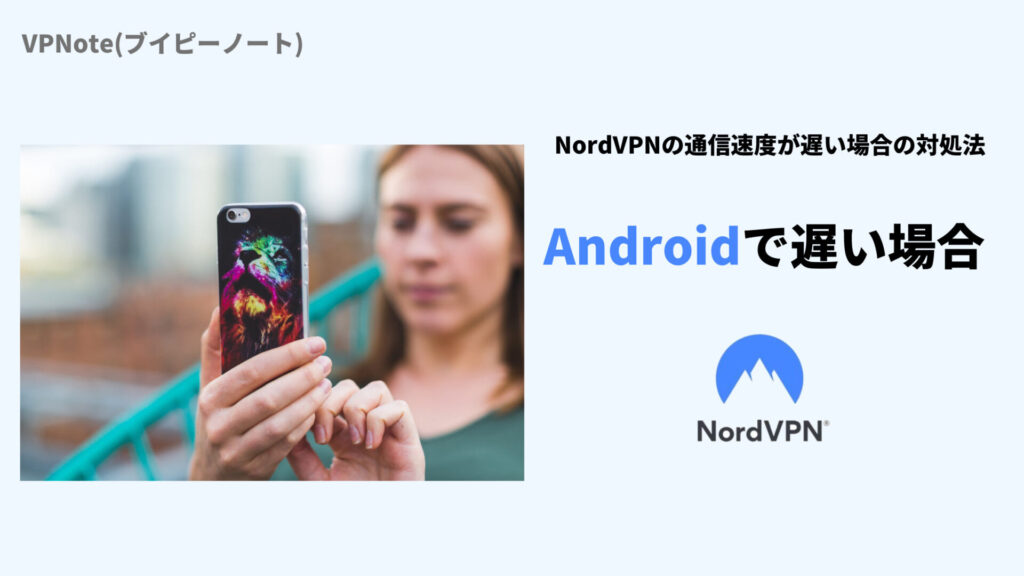
Androidで遅い場合は下記の手順を行いましょう。
- デバイスを再起動する
- Wifi接続の場合はモバイル接続に、モバイル接続の場合はWifi接続に変更する
- NordLynx プロトコルに切り替える
- UDPプロトコルからTCPに切り替える
NordVPNの速度は遅いのか?【ユーザーの声を集めました】


実際のところ「NordVPNの速度は遅いのか?」Twitterからユーザーの声を紹介します。
ユーザーの声をまとめると、NordVPNの速度はおおむね「遅くない」との声が多かったです。



実際、使ってみて遅いと感じることはないし、他社VPNサービスと比べると通信速度は速いです。
NordVPNの速度を検証した結果を下記の記事で紹介しているので参考にしてください。
NordVPNの速度が遅い理由と改善法のまとめ
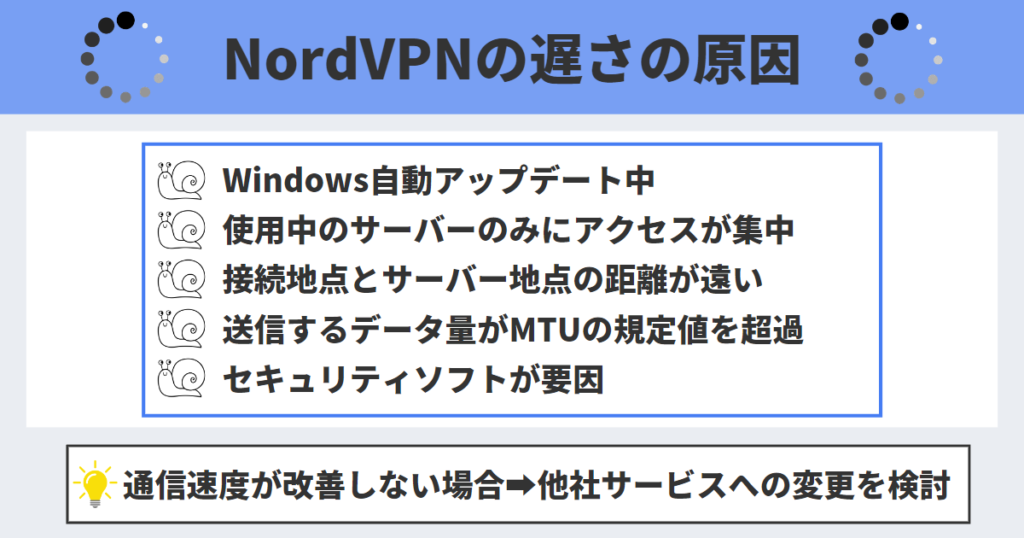
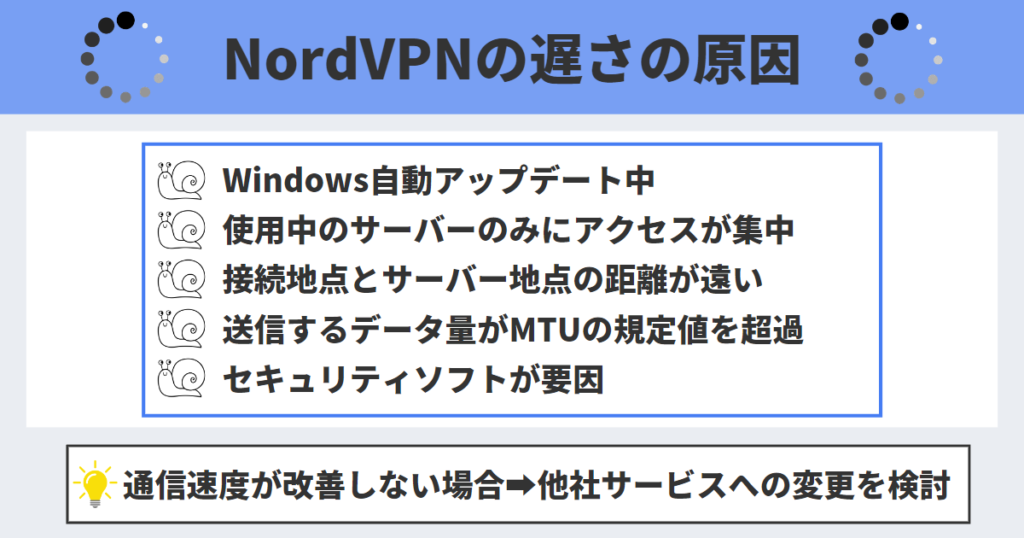
そもそも繋いでいるWifi自体の速度が遅い場合は通信速度の改善はできませんが、NordVPNの接続に問題がある場合は今回紹介した方法で改善可能です。
通信速度に不安がある方は、30日無料期間を利用して速度を確認することをオススメします。
使用しているデバイスや環境によっては改善しないこともあるので、その場合は他社VPNサービスへの変更を検討しましょう。
通信速度が速くておすすめの他社VPNサービスは下記の3つです。
- ExpressVPN
- Atlas VPN
- Surfshark
本記事がNordVPNの通信速度の改善の参考になれば幸いです。


NordVPNの通信速度が遅いことについてよくある質問と回答


- NordVPNのどのサーバーが最も安定していてオススメですか?
NordVPNは世界に5,500台以上のサーバーがあり、その中で最も安定しているサーバーは常に変化しています。
一般的には、近くのサーバーに接続するのがいいでしょう。
また、高速かつ信頼性の高いサーバーとして、米国、英国、カナダ、オーストラリア、日本、ドイツなどの国のサーバーが人気です。
- 在宅勤務中にNordVPNを使用する必要がある場合、遅延を最小限に抑えるにはどうすればよいですか?
まずは、本記事の改善法を試してみてください。
その他の方法としては、デバイスの近くにルーターを設置するのもいいでしょう。
- NordVPNのP2Pサーバーに接続する方法は?
P2Pサーバーは、メニューの「専用サーバー」をクリックすると選択できます。
- NordVPNのポート確認方法は?
Windowsの場合は、「検索ボックスに Cmd と入力」→「コマンドプロンプトを開く」→「netstat -a とコマンドラインを入力して、ポート番号を確認」
Macの場合は、「Commandキー+スペースキー」→「ネットワークユーティリティーと入力し、エンターキーを押す」→「ポートスキャンタブをクリック」→「スキャンしたいIPを入力」→「スキャンをクリック」→「ポート番号を確認」